Ako tlačiť z tabletu
Čo vedieť
- Otvorte súbor a klepnite na tri bodky alebo zdieľam ikona > Tlačiť > vyberte pripojenú tlačiareň > Tlačiť.
- Z tabletov so systémom Android je možné tlačiť súbory aj webové stránky, aj keď nie všetky aplikácie túto funkciu podporujú.
V tomto článku sú rozpísané kroky, ako tlačiť webové stránky a súbory z tabletu so systémom Android, ako nastaviť a bezdrôtový alebo káblový počítač na tlač a čo robiť, keď tlač z tabletu so systémom Android jednoducho nefunguje správne.
Nasledujúce pokyny platia pre všetky modely tabletov so systémom Android, aj keď niektoré položky ponuky môžu byť formulované mierne odlišne v závislosti od aplikácie a verzia systému Android používaný.
Ako vytlačiť súbor na tabletoch Android
Proces tlače z tabletu na tlačiareň v systéme Android sa môže zdať na prvý pohľad mätúci, ale čím viac ho robíte, stáva sa ľahším.
Nie všetky aplikácie pre Android ponúkajú možnosti tlače. Ak nemôžete nájsť možnosť tlače súboru podľa pokynov nižšie, skúste prejsť na inú aplikáciu pre Android, ako sú napríklad Fotky, Chrome alebo OneDrive.
Takto tlačíte súbory z tabletov so systémom Android.
Otvorte súbor, ktorý chcete vytlačiť na tablete so systémom Android.
-
Klepnite na ikonu elipsy v pravom hornom rohu.
Je to tá, ktorá vyzerá ako tri bodky.
-
Klepnite Tlačiť.
V závislosti od aplikácie, ktorú používate, Tlačiť možnosť sa môže nachádzať v rámci zdieľam Ponuka.

-
V prípade potreby klepnite na Dole šípkou upravte počet kópií, ktoré chcete vytlačiť, orientáciu obrázka, veľkosť papiera a ďalšie možnosti.

Keď budete pripravení, klepnutím kdekoľvek na obrazovke zatvorte túto ponuku.
-
Klepnite Vyberte tlačiareň a vyberte si preferovanú tlačiareň alebo tlačovú službu.
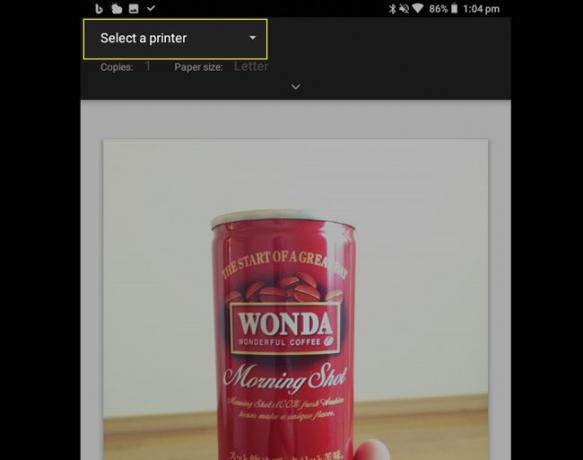
-
Klepnite Tlačiť.
V závislosti od vašich konkrétnych nastavení a používanej tlačovej aplikácie alebo služby pre Android sa vzhľad posledného kroku bude líšiť od používateľa k používateľovi, ale Tlačiť možnosť by mala byť viditeľná.
Ako vytlačiť webovú stránku na tablete so systémom Android
Okrem tlače uložených súborov z tabletu so systémom Android môžete tiež vytlačiť ľubovoľné webové stránky na ktoré narazíte a chcete si ich prečítať v režime offline alebo keď váš tablet niekto používa inak.
Otvorte webovú stránku v preferovanej aplikácii prehliadača.
-
Klepnite na ikonu elipsa ikonu v pravom hornom rohu prehliadača.
Možno budete musieť rýchlo potiahnuť webovú stránku nahor a nadol, aby sa zobrazila horná ponuka.

Klepnite zdieľam.
-
Klepnite Tlačiť.

-
Zrušte začiarknutie všetkých jednotlivých strán na tejto obrazovke, ktoré nechcete vytlačiť.
Niektoré webové stránky môžu pri zobrazení v prehliadači vyzerať krátke, ale pri tlači môžu obsahovať veľa skutočných stránok.
-
Vyberte svoju tlačiareň z Vyberte tlačiareň menu a klepnite na Tlačiť.
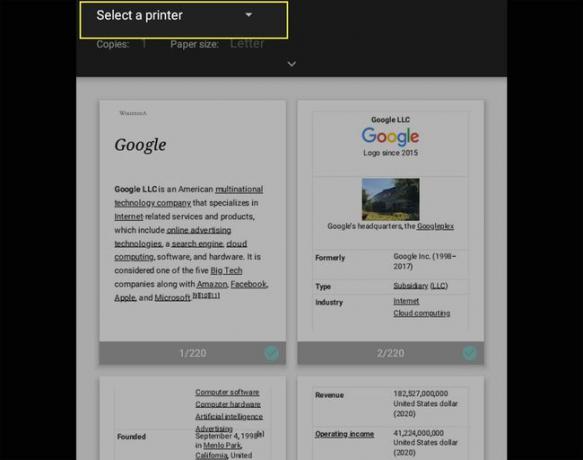
Ako pripojíte tablet k tlačiarni?
Proces pripojenia tlačiarne k tabletom so systémom Android je pomerne jednoduchý a mal by byť vykonaný iba raz, pokiaľ nemeníte tlačiarne alebo nepridávate novú.
Budete musieť pripojte tlačiareň k miestnej sieti Wi-Fi alebo počítač v blízkosti, ktorý je online.
Tu je to, čo musíte urobiť, aby ste svoj tablet so systémom Android pripojili k tlačiarni.
Otvorené nastavenie.
-
Klepnite Pripojené zariadenia.
Táto možnosť môže byť tzv Spojeniav závislosti od modelu tabletu a verzie systému Android, ktoré používate.

Klepnite Tlač.
-
Klepnite na aplikáciu spojenú so značkou vašej tlačiarne a postupujte podľa pokynov na nastavenie alebo klepnite na Pridať službu stiahnuť príslušnú aplikáciu pre tlačiareň.
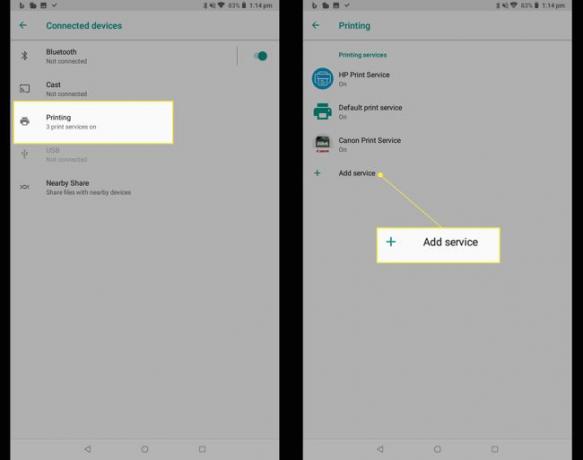
Pošlite svoje súbory do iného zariadenia na tlač
Ak máte problémy s tlačou súborov z tabletu, vždy môžete odošlite súbory z tabletu so systémom Android do iného zariadenia, ako je napríklad počítač so systémom Windows alebo Mac, a tlačte odtiaľ.
Pred pokusom o zdieľanie súborov s ostatnými sa uistite, že sú na vašom tablete s Androidom zapnuté Bluetooth a Wi-Fi.
Na tlač súborov Android použite službu tlače online
Ak nemáte prístup k tlačiarni doma, alternatívnym spôsobom tlače súborov z tabletu so systémom Android je použitie jednej z mnohých dostupných online tlačových služieb.
Väčšina týchto služieb dokáže vytlačiť vaše súbory a poslať vám ich poštou. Zvyčajne im stačí poslať súbory z tabletu s Androidom elektronicky ako prílohu e-mailu alebo ich nahrať na webovú stránku spoločnosti.
Čo sa stalo s možnosťou a aplikáciou Cloud Print pre Android?
Google Cloud Print bola služba, ktorá umožnila vlastníkom a používateľom tabletov so systémom Android na iných platformách, ako je Chrome OS a Systém Windows tlačí dokumenty a iné médiá odoslaním súborov do podporovaných webových tlačiarní prostredníctvom služby Google online serverov.
Hoci mnoho ľudí používalo službu Cloud Print od Google už viac ako desať rokov, spoločnosť ju koncom roka 2020 ukončila. Používateľom sa odporúča tlačiť súbory zo svojich tabletov so systémom Android pomocou jednej z vyššie uvedených metód.
FAQ
-
Ako môžem tlačiť z tabletu Samsung?
Tlač z tabletu Samsung sa bude riadiť všeobecnými pravidlami a pokynmi uvedenými vyššie. Ak chcete tlačiť priamo zo zariadenia v kompatibilnej aplikácii, ako je napríklad Chrome, dotknite sa položky Viac (tri bodky) > Tlačiť. Podporované sú tlačiarne Samsung a mnoho ďalších modelov. Ak chcete do tabletu Samsung nainštalovať ďalšie ovládače tlačovej služby, prejdite na stránku nastavenie > Ďalšie nastavenia pripojenia > Tlač, dotyk Stiahnite si doplnoka potom vyberte doplnok vašej tlačiarne.
-
Ako môžem tlačiť z tabletu LG?
Budete musieť nastaviť tlač cez Wi-Fi. Ísť do nastavenie > Zdieľajte a pripojte sa; v Spojenia sekciu, vyberte Tlač. V Tlačové služby kliknite na preferovanú možnosť tlače alebo pridajte ďalšiu tlačovú službu. Uistite sa, že ste zapli tlačovú službu, a potom vyberte dostupnú tlačiareň.
